Generalmente, vemos muchos procesos ejecutándose en el Administrador de tareas cuando lo iniciamos para finalizar una tarea o deshabilitar aplicaciones. A veces vemos que hay algunos programas que hacen uso de los recursos del sistema de los que no tenemos ni idea. Algunos de ellos pueden ser procesos válidos de Windows o también pueden ser programas maliciosos que se ejecutan en segundo plano sin el conocimiento del usuario. Muchos usuarios han informado haber visto un proceso con el nombre AggregatorHost.exe ejecutándose en su PC cuando abren el Administrador de tareas. Aquí discutiremos qué es este proceso AggregatorHost.exe y si es seguro o peligroso.
¿Qué es Aggregatorhost? de Windows11
¿Qué es AggregatorHost.exe?
Los usuarios han informado haber visto este proceso en el Administrador de tareas en la versión preliminar y beta de Windows Insider desde el otoño pasado. Entonces podemos asumir que es un proceso de Windows que se ejecuta en segundo plano. Este proceso no tiene información sobre su editor cuando verifica sus propiedades. Además, no ha realizado ninguna tarea innecesaria y sigue ejecutándose en segundo plano como los otros programas.
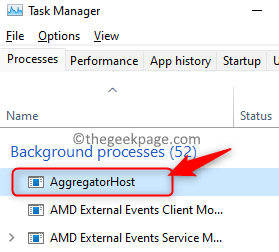
¿Es AggregatorHost.exe seguro o dañino?
Si encontramos la ubicación del proceso sabremos si es malicioso o no. Normalmente, todos los programas se ejecutan desde la carpeta System32 de Windows.
1. prensa Ctrl + Mayús + Esc para abrir el Administrador de tareas.
2. Botón derecho del ratón sobre el AggregatorHost.exe procesar y elegir Abrir localización de archivo.
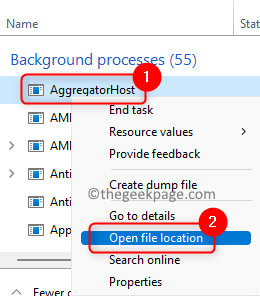
3. Te lleva al C: \ Windows \ System32 carpeta. Ya que te lleva al System32 carpeta significa que es un proceso seguro.
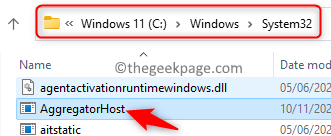
Si observa las propiedades del archivo, puede obtener información sobre él. Si no hay muchos datos sobre el proceso, vuelva a verificar la ubicación del proceso en el Administrador de tareas.
1. Abierto Administrador de tareas.
2. Botón derecho del ratón sobre el AggregatorHost.exe procesar de nuevo y elegir Propiedades.
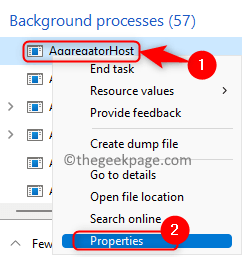
3. En el General pestaña, verá la ubicación del archivo que es la misma que la anterior.
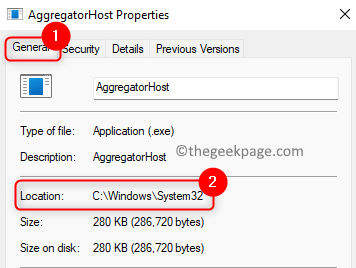
4. Si vas al Detalles pestaña, verá que la descripción del archivo no está completa.
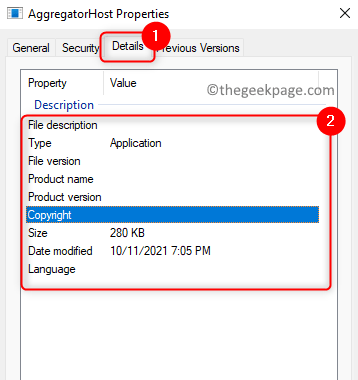
Algunos usuarios han informado que este proceso puede estar relacionado con Windows Defender. Descubrieron que, en caso de que esté utilizando un antivirus de terceros, no necesita que el defensor se ejecute en segundo plano, lo que ralentiza su PC con Windows 11.
Pruebe estos pasos para detener la ejecución de este proceso:
1. prensa Windows + R abrir Correr diálogo.
2. Escribe ms-settings: windowsdefender abrir Seguridad de Windows.
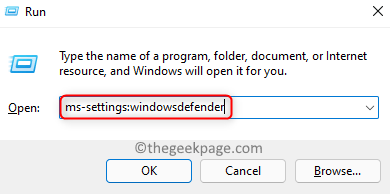
3. Haga clic en Protección contra virus y amenazas.
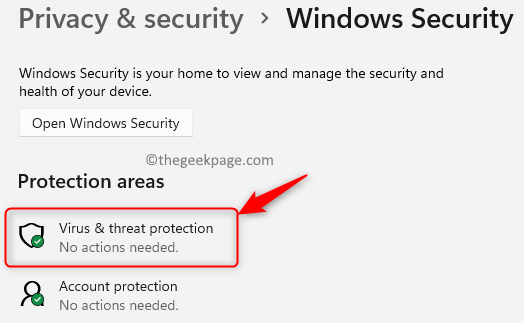
4. Desplácese hacia abajo y localice MicrosoftOpciones de antivirus de Defender y girar sobre la palanca asociada con Escaneo periódico.
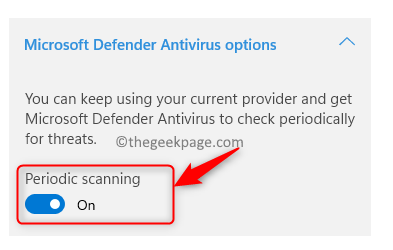
5. Ahora verás Configuración de protección contra virus y amenazas cuando actualice esta página. Haga clic en Administrar la configuración.
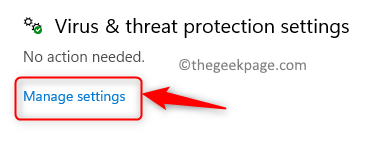
6. Apagar la palanca asociada con las otras opciones como protección en tiempo real, protección en la nube, protección contra manipulaciones, etc..
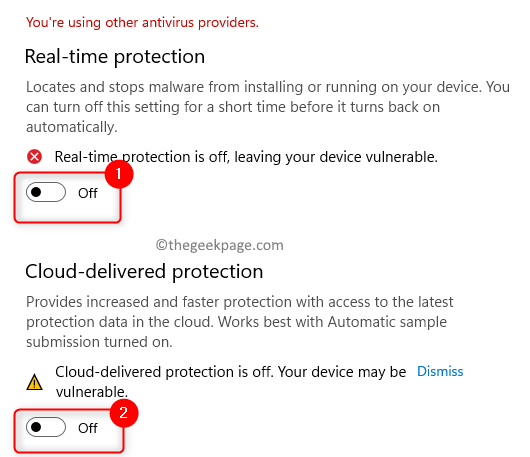
7. Después de desactivar las opciones anteriores, apagar la opción Escaneo periódico.
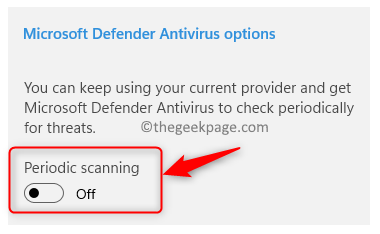
8. Ahora revise su Administrador de tareas. Verá que los procesos AggregatorHost y Antimalware Service Executable ya no se ejecutan, lo que mejora el rendimiento de su sistema.
Consolidando los reportes de diferentes usuarios podemos decir que no hubo actividad maliciosa reportada por este proceso en particular. Al conocer la ubicación del AgregadorHost proceso podemos concluir que se trata de un archivo de Microsoft relacionado con Windows Defender. Por lo tanto, es un archivo seguro y no necesita preocuparse por él. Pero, en caso de que vea que el archivo está en una ruta diferente a la mencionada, realice un escaneo de malware para asegurarse de que no sea un archivo malicioso.
¡Eso es todo!
